从 Azure AI 库中的工作示例创建 机器学习 Studio (经典)试验
适用于: 机器学习 Studio(经典版)Azure 机器学习
机器学习 Studio(经典版)Azure 机器学习 
重要
对机器学习工作室(经典)的支持将于 2024 年 8 月 31 日结束。 建议在该日期之前转换到 Azure 机器学习。
从 2021 年 12 月 1 日开始,你将无法创建新的机器学习工作室(经典)资源。 在 2024 年 8 月 31 日之前,可继续使用现有的机器学习工作室(经典)资源。
ML 工作室(经典)文档即将停用,将来可能不会更新。
了解如何从 Azure AI 库中的示例试验开始,而不是从头开始创建机器学习试验。 可以使用这些示例构建自己的机器学习解决方案。
此库存有机器学习工作室(经典)团队提供的示例试验,以及由机器学习社区共享的示例。 此外,还可以提出问题或发布有关试验的评论。
若要了解如何使用此库,请观看适合初学者的数据科学系列中 3 分钟的视频复制其他人的工作来进行数据科学。
找到一个在 Azure AI 库中进行复制的试验
要查看哪些试验可用,请转到“ 库 ”,并单击页面顶部的“ 试验 ”。
查找最新或最受欢迎的试验
在此页上,可以查看最近添加的试验,或向下滚动查看热门或最新的热门 Microsoft 试验。
查找满足特定要求的试验
若要浏览所有试验︰
请单击页面顶部的“ 浏览全部 ”。
在左侧“类别”部分的“优化依据”下,选择“试验”以查看库中的所有试验。
可以通过多种方式找到满足要求的试验︰
- 选择左侧的筛选器。 例如,若要浏览使用基于 PCA 的异常情况检测算法的试验,请在“类别”下单击“试验”。 然后,在“所用算法”下单击“全部显示”,并在对话框中选择“基于 PCA 的异常情况检测”。 可能需要滚动才能看到它。
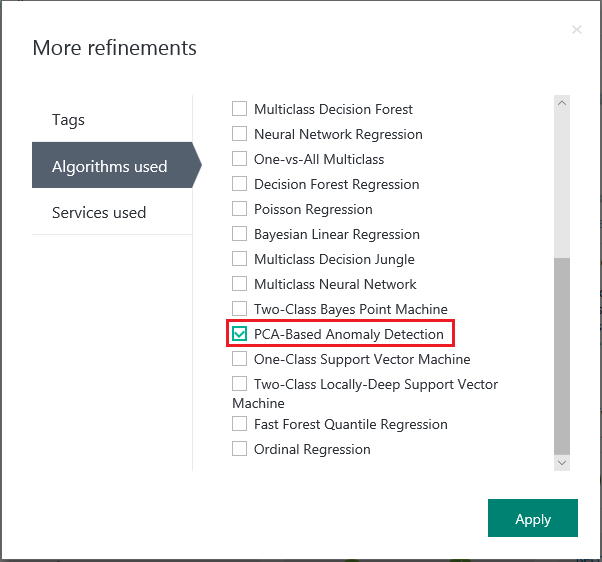
- 使用搜索框。 例如,若要查找由 Microsoft 提供且与使用双类支持向量机算法的数字识别相关的试验,请在搜索框中输入“数字识别”。 然后,选择筛选器“试验”、“仅限 Microsoft 内容”和“双类支持向量机”:
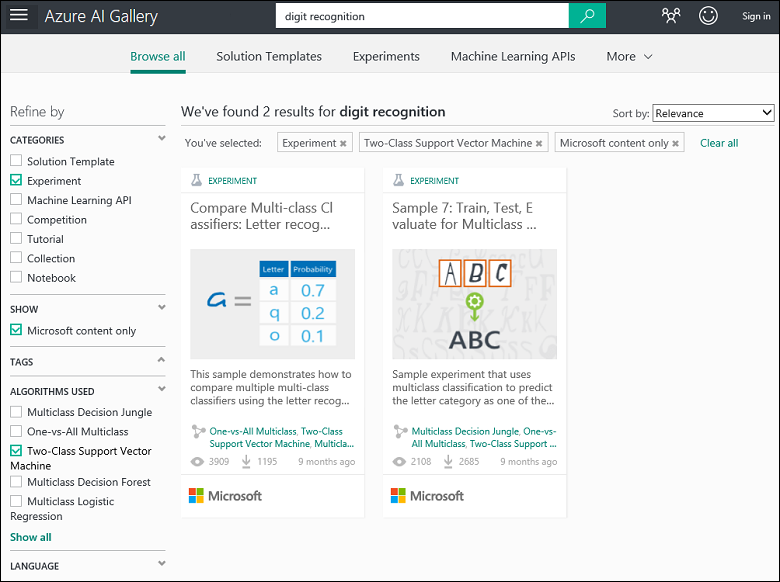
- 选择左侧的筛选器。 例如,若要浏览使用基于 PCA 的异常情况检测算法的试验,请在“类别”下单击“试验”。 然后,在“所用算法”下单击“全部显示”,并在对话框中选择“基于 PCA 的异常情况检测”。 可能需要滚动才能看到它。
单击一个试验以了解其更多相关信息。
若要运行和/或修改试验,请在试验的页面上单击“ 在工作室中打开 ”。
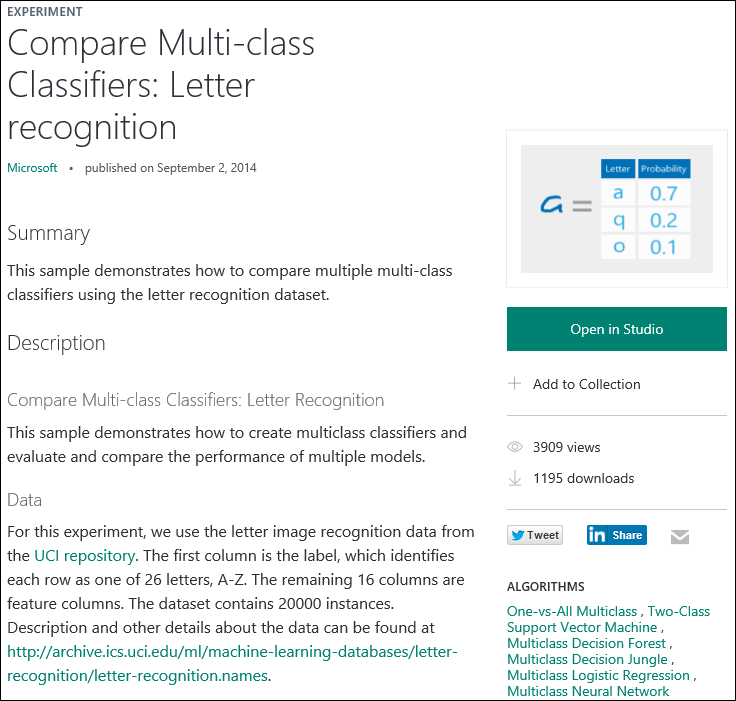
使用示例作为模板,创建新的试验
还可以使用库示例作为模板在 机器学习 Studio(经典)中创建新的试验。
- 使用 Microsoft 帐户凭据登录到工作室,并单击“新建”以创建新试验。
- 浏览示例内容并单击其中一个。
使用示例试验作为模板在 机器学习 Studio(经典)工作区中创建一个新试验。